μετατρέψτε MPG / MPEG σε MP4 με υψηλή ταχύτητα και υψηλή ποιότητα εικόνας / ήχου.
- Μετατρέψτε το AVCHD σε MP4
- Μετατροπή MP4 σε WAV
- Μετατρέψτε το MP4 σε WebM
- Μετατροπή MPG σε MP4
- Μετατροπή SWF σε MP4
- Μετατροπή MP4 σε OGG
- Μετατροπή VOB σε MP4
- Μετατρέψτε το M3U8 σε MP4
- Μετατρέψτε το MP4 σε MPEG
- Ενσωματώστε τους υποτίτλους σε MP4
- Διαχωριστές MP4
- Κατάργηση του ήχου από το MP4
- Μετατρέψτε τα βίντεο 3GP σε MP4
- Επεξεργασία αρχείων MP4
- Μετατροπή AVI σε MP4
- Μετατροπή MOD σε MP4
- Μετατρέψτε το MP4 σε MKV
- Μετατροπή WMA σε MP4
- Μετατρέψτε το MP4 σε WMV
Ανακτήστε τα δεδομένα σας από το iPhone στον υπολογιστή εύκολα.
Λεπτομερής οδηγός για τα κορυφαία προγράμματα επεξεργασίας βίντεο της Apple
 αναρτήθηκε από Λίζα Οου / 04 Φεβ 2024 09:00
αναρτήθηκε από Λίζα Οου / 04 Φεβ 2024 09:00 Αναζητάτε αποτελεσματικό λογισμικό επεξεργασίας βίντεο σε συσκευές Apple; Αν ναι, έχετε πατήσει το σωστό άρθρο. Υπάρχουν διάφοροι λόγοι για τους οποίους οι άνθρωποι επεξεργάζονται βίντεο. Ίσως σας ανατέθηκε να δημιουργήσετε μια ταινία μικρού μήκους για ένα σχολικό έργο ή εργασία. Είναι επίσης πιθανό κάποιος ειδικός για εσάς να γιορτάζει γενέθλια ή άλλη περίσταση και να θέλετε να του ετοιμάσετε μια παρουσίαση βίντεο. Ή απλώς κάνετε εξάσκηση αφού θέλετε να βελτιώσετε τη δημιουργικότητά σας όσον αφορά την επεξεργασία βίντεο. Όπως μπορείτε να δείτε, η εκμάθηση της επεξεργασίας βίντεο σάς επιτρέπει να κάνετε πολλές εργασίες.
Ανεξάρτητα από αυτό, πιθανότατα θέλετε οι επεξεργασίες βίντεο να είναι υψηλής ποιότητας, οπότε γιατί να μην χρησιμοποιήσετε το καλύτερο λογισμικό επεξεργασίας; Αυτή η ανάρτηση θα αποκαλύψει τα κορυφαία προγράμματα επεξεργασίας καθώς περιηγείστε στα ακόλουθα μέρη. Οι ενσωματωμένες και κορυφαίες τεχνικές επεξεργασίας βίντεο για υπολογιστές θα παρουσιαστούν με χρήσιμες πληροφορίες και οδηγίες. Επιπλέον, συμπεριλάβαμε επίσης τις καλύτερες εφαρμογές επεξεργασίας σε iPhone και άλλες συσκευές iOS. Με αυτόν τον τρόπο, δεν χρειάζεται πλέον να αφιερώνετε χρόνο στην αναζήτηση εφαρμογών, καθώς τα εργαλεία επεξεργασίας βίντεο για τις συσκευές σας Apple παρέχονται ήδη εδώ.
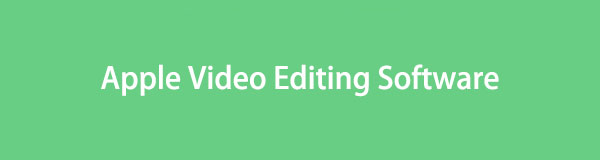

Λίστα οδηγών
Το Video Converter Ultimate είναι το καλύτερο λογισμικό μετατροπής βίντεο και ήχου το οποίο μπορεί να μετατρέψει MPG / MPEG σε MP4 με γρήγορη ταχύτητα και υψηλή ποιότητα εικόνας / ήχου.
- Μετατρέψτε οποιοδήποτε βίντεο / ήχο όπως MPG, MP4, MOV, AVI, FLV, MP3 κ.λπ.
- Υποστήριξη μετατροπής βίντεο 1080p / 720p HD και 4K UHD.
- Ισχυρές λειτουργίες επεξεργασίας όπως Trim, Crop, Rotate, Effects, Enhance, 3D και πολλά άλλα.
Μέρος 1. Καλύτερο λογισμικό επεξεργασίας βίντεο Apple για υπολογιστή
Τα παρακάτω προγράμματα είναι από τα πιο αναφερόμενα προγράμματα επεξεργασίας όταν συζητάμε λογισμικό επεξεργασίας για έναν υπολογιστή Apple. Εκτός από το ότι είναι προσβάσιμα, είναι επίσης γνωστό ότι είναι πλεονεκτικές για διάφορους λόγους που θα ανακαλύψετε αργότερα. Επομένως, μη διστάσετε να τα δείτε τώρα.
Κορυφή 1. iMovie σε Mac
Εάν είστε κάτοχος μιας συσκευής Apple, όπως iMac, MacBook, iPhone, iPad κ.λπ., πιθανότατα έχετε ακούσει ή έχετε δει την εφαρμογή iMovie. Αυτό συμβαίνει επειδή είναι κατασκευασμένο από την Apple και είναι ενσωματωμένο σε συσκευές macOS και iOS, καθιστώντας το πολύ προσιτό για τους χρήστες. Αξίζει επίσης την πρώτη θέση, καθώς δεν χρειάζεται εγκατάσταση και προσφέρει χρήσιμες λειτουργίες επεξεργασίας. Για παράδειγμα, μπορείτε να εξερευνήσετε θέματα και πρότυπα, εφέ και μεταβάσεις και πολλά άλλα. Εν τω μεταξύ, περιμένετε να μην αντιμετωπίσετε πολλές επιπλοκές, καθώς είναι φιλικό προς το χρήστη.
Δώστε προσοχή στη σωστή διαδικασία παρακάτω για να χρησιμοποιήσετε το δωρεάν λογισμικό επεξεργασίας βίντεο της Apple, το iMovie:
Βήμα 1Εντοπίστε και ξεκινήστε το πρόγραμμα iMovie στο Mac σας. Όταν εμφανιστεί η διεπαφή του, πατήστε το μεγάλο σύμβολο Συν και επιλέξτε Ταινία. Στη συνέχεια, ανοίξτε το φάκελο όπου είναι αποθηκευμένα τα βίντεό σας και, στη συνέχεια, σύρετε αυτό που θέλετε να επεξεργαστείτε στην επάνω αριστερή διεπαφή του.
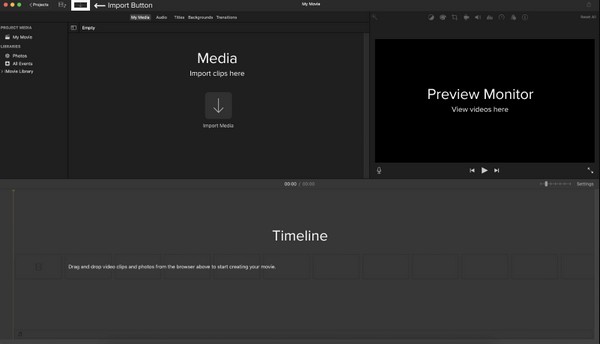
Βήμα 2Στη συνέχεια, σύρετε το εισαγόμενο βίντεο στη Γραμμή χρόνου στο κάτω μέρος για να παρουσιαστεί η προεπισκόπηση του στα δεξιά. Όταν είστε έτοιμοι, δείτε τα εικονίδια επεξεργασίας στο επάνω τμήμα της προεπισκόπησης και χρησιμοποιήστε τις λειτουργίες που θέλετε να εφαρμόσετε για να βελτιώσετε το βίντεό σας.
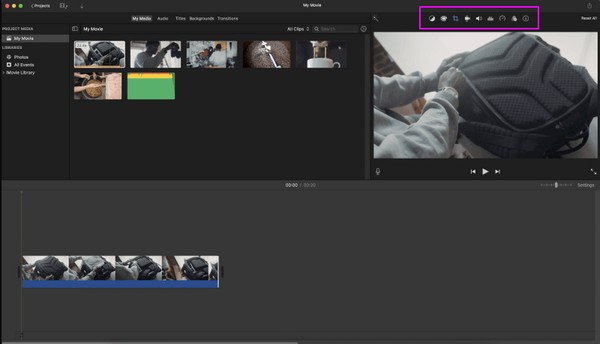
Επιπλέον, μπορείτε επίσης να έχετε την έκδοση iOS σε iPhone ή iPad για επεξεργασία βίντεο ανάλογα.
Κορυφή 2. Mac FoneLab Video Converter Ultimate
Από την άλλη πλευρά, η Mac Fonelab Video Converter Ultimate Το πρόγραμμα είναι ο κορυφαίος επεξεργαστής βίντεο σχετικά με εργαλεία τρίτων. Μπορεί να το δείτε μόνο ως μετατροπέα εξωτερικά, αλλά είναι κάτι περισσότερο από αυτό μόλις εξερευνήσετε το εσωτερικό. Για παράδειγμα, μπορείτε να ανακαλύψετε αμέτρητες δυνατότητες επεξεργασίας στην ενότητα Εργαλειοθήκη του, όπως το ενισχυτή βίντεο, cropper, merger, trimmer, reverser, speed controller, rotator και πολλά άλλα. Μετά από όλα, καθένα από αυτά είναι εύκολο να ελιγμών.
Εάν παρατηρήσετε, το FoneLab Video Converter Ultimate δεν είναι μόνο ένα πρόγραμμα επεξεργασίας βίντεο σε έναν υπολογιστή. Είναι ένας γνωστός μετατροπέας με πολλές υποστηριζόμενες μορφές βίντεο, ήχου και εικόνας. Τα αρχεία πολυμέσων σας μπορούν να εισαχθούν σε ένα δευτερόλεπτο, επιτρέποντάς σας να εξερευνήσετε και να εφαρμόσετε τις λειτουργίες που έχετε επιλέξει στο εισαγόμενο βίντεο, φωτογραφία ή ήχο. Άλλα χαρακτηριστικά περιλαμβάνουν ένα βίντεο και συμπιεστή ήχουΚ.λπ.
Το Video Converter Ultimate είναι το καλύτερο λογισμικό μετατροπής βίντεο και ήχου το οποίο μπορεί να μετατρέψει MPG / MPEG σε MP4 με γρήγορη ταχύτητα και υψηλή ποιότητα εικόνας / ήχου.
- Μετατρέψτε οποιοδήποτε βίντεο / ήχο όπως MPG, MP4, MOV, AVI, FLV, MP3 κ.λπ.
- Υποστήριξη μετατροπής βίντεο 1080p / 720p HD και 4K UHD.
- Ισχυρές λειτουργίες επεξεργασίας όπως Trim, Crop, Rotate, Effects, Enhance, 3D και πολλά άλλα.
Κατανοήστε τις παρακάτω διαχειρίσιμες οδηγίες ως μοτίβο για τη χρήση του λογισμικού επεξεργασίας βίντεο της Apple, Mac Fonelab Video Converter Ultimate:
Βήμα 1Αποκτήστε το αρχείο FoneLab Video Converter Ultimate περιηγώντας την κύρια σελίδα του και κάνοντας τικ Δωρεάν κατέβασμα. Μόλις αποθηκευτεί, αποκτήστε πρόσβαση στην ενότητα Λήψεις και σύρετέ το στο φάκελο Εφαρμογές στη συνέχεια. Στη συνέχεια, ανοίξτε το πρόγραμμα επεξεργασίας στην επιφάνεια εργασίας σας.
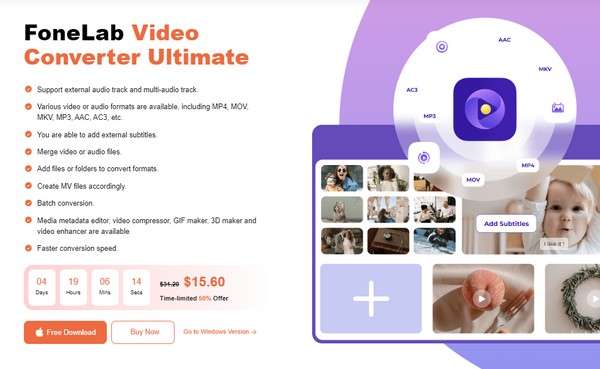
Βήμα 2Πλοηγηθείτε απευθείας στο Εργαλειοθήκη ενότητα για να δείτε τις λειτουργίες επεξεργασίας μόλις υλοποιηθεί η διεπαφή του επεξεργαστή. Στη συνέχεια, κάντε κλικ στο πλαίσιο της δυνατότητας που θέλετε να χρησιμοποιήσετε και πότε σύμβολο συν εμφανίζεται, επιλέξτε το για να εισαγάγετε το βίντεό σας στη διεπαφή του εργαλείου.
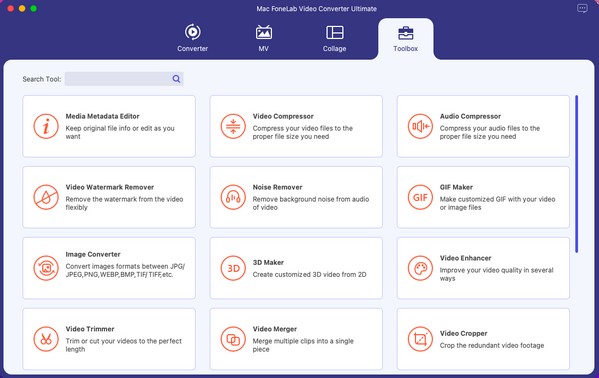
Βήμα 3Ας υποθέσουμε ότι έχετε επιλέξει το Video Cropper χαρακτηριστικό. Σύρετε τις άκρες της κοπής μέχρι να επιλεγεί η περιοχή που θέλετε να διατηρήσετε. Μπορείτε να προσαρμόσετε τις επιλογές, συμπεριλαμβανομένων των Λόγος διαστάσεων στο κάτω τμήμα. Όταν είστε ικανοποιημένοι, σημειώστε εξαγωγή κάτω δεξιά για να αποθηκεύσετε το βίντεο.
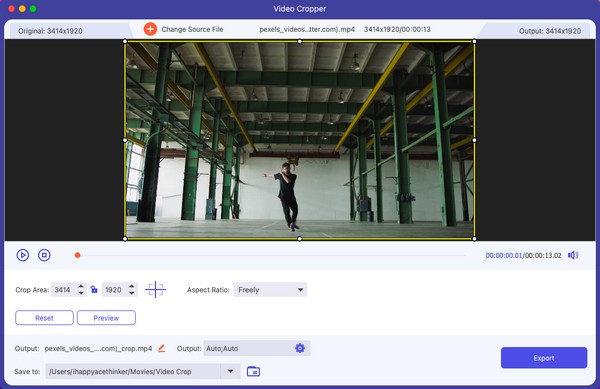
Το Video Converter Ultimate είναι το καλύτερο λογισμικό μετατροπής βίντεο και ήχου το οποίο μπορεί να μετατρέψει MPG / MPEG σε MP4 με γρήγορη ταχύτητα και υψηλή ποιότητα εικόνας / ήχου.
- Μετατρέψτε οποιοδήποτε βίντεο / ήχο όπως MPG, MP4, MOV, AVI, FLV, MP3 κ.λπ.
- Υποστήριξη μετατροπής βίντεο 1080p / 720p HD και 4K UHD.
- Ισχυρές λειτουργίες επεξεργασίας όπως Trim, Crop, Rotate, Effects, Enhance, 3D και πολλά άλλα.
Μέρος 2. Οι καλύτερες εφαρμογές επεξεργασίας βίντεο Apple για συσκευές iOS
Αφού βρείτε το καλύτερο λογισμικό επεξεργασίας για τον υπολογιστή σας Apple, ίσως θελήσετε να εξετάσετε και τις εφαρμογές για τις συσκευές σας iOS. Αλλά επειδή το iMovie έχει ήδη παρουσιαστεί, προσθέσαμε άλλες εφαρμογές επεξεργασίας βίντεο παρακάτω για να σας δώσουμε περισσότερες επιλογές.
Κορυφή 1. InShot
Το InShot είναι μια πολύ γνωστή εφαρμογή επεξεργασίας βίντεο για πολλές συσκευές και μπορείτε να την εντοπίσετε στο App Store. Είναι ένα εξαιρετικό πρόγραμμα επεξεργασίας, ειδικά για αρχάριους, καθώς οι λειτουργίες και η διεπαφή του είναι χωρίς προβλήματα κατανόησης. Παρέχει επίσης χρήσιμες λειτουργίες που μπορούν να βελτιώσουν τα βίντεό σας, αλλά δυστυχώς, έχει ένα υδατογράφημα. Επομένως, πρέπει να κάνετε αναβάθμιση στην έκδοση pro για να το αφαιρέσετε.
Ενεργήστε σύμφωνα με τα παρακάτω ανώδυνα βήματα για να χρησιμοποιήσετε την καλύτερη εφαρμογή επεξεργασίας βίντεο της Apple, το InShot:
Βήμα 1Εγκαταστήστε το InShot αναζητώντας το στο App Store. Ο κωδικός πρόσβασής σας, το Face ή το Touch ID θα απαιτηθούν για τη λήψη της εφαρμογής, εάν σας ζητηθεί. Στη συνέχεια, διαχειριστείτε ή επιτρέψτε στις άδειες να το εκκινήσουν στη συσκευή σας iOS όταν εγκατασταθεί.
Βήμα 2Στη συνέχεια, ανεβάστε το βίντεό σας στη διεπαφή της εφαρμογής από το φάκελο της συσκευής σας. Στη συνέχεια, πατήστε τις λειτουργίες επεξεργασίας στην κάτω οθόνη για να βελτιώσετε τα βίντεό σας. Όταν τελειώσετε, πατήστε το εικονίδιο Έλεγχος και αποθηκεύστε το βίντεο που επεξεργάστηκε πρόσφατα στη συσκευή σας iOS.
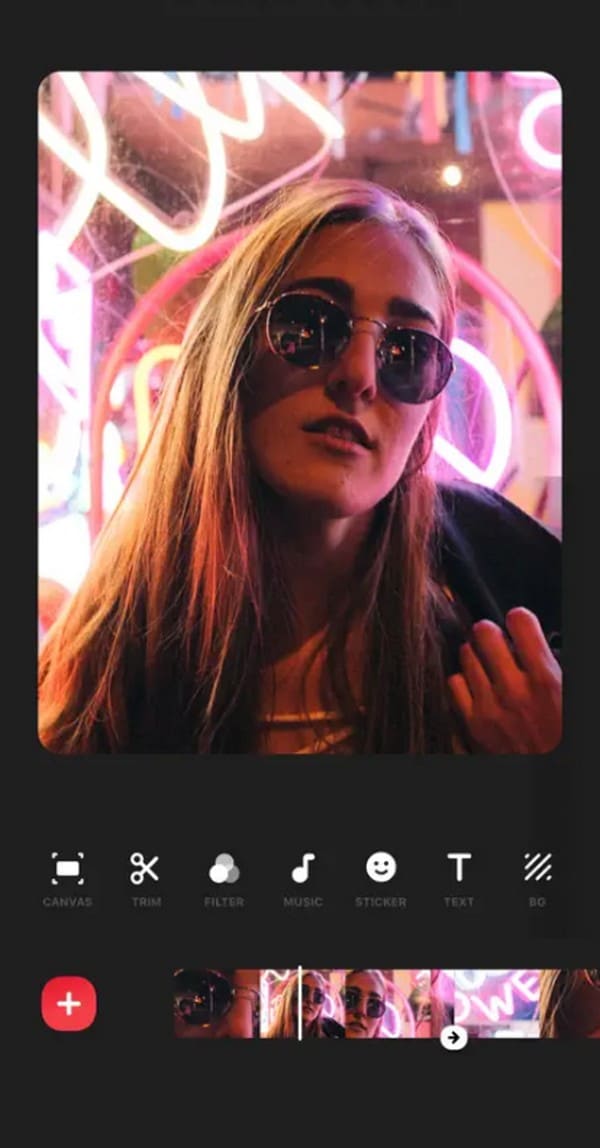
Κορυφή 2. CapCut
Όπως και η προηγούμενη εφαρμογή επεξεργασίας, το CapCut είναι επίσης αρκετά δημοφιλές και μπορεί να πλοηγηθεί εύκολα από αρχάριους. Χάρη στα μοντέρνα εφέ, τις μεταβάσεις και πολλά άλλα, έχει γίνει πρόσφατα ανάμεσα στους πιο χρησιμοποιούμενους συντάκτες. Σχεδόν όλα τα χαρακτηριστικά του είναι επίσης δωρεάν, αλλά φυσικά, υπάρχουν και ορισμένα μειονεκτήματα που πρέπει να γνωρίζετε. Για παράδειγμα, δεν υποστηρίζει οριζόντια λειτουργία.
Ακολουθήστε τις απλές οδηγίες παρακάτω για να χρησιμοποιήσετε την εφαρμογή επεξεργασίας βίντεο της Apple CapCut:
Βήμα 1Λάβετε το CapCut μέσω του App Store και, όπως το προηγούμενο πρόγραμμα επεξεργασίας βίντεο, βεβαιωθείτε ότι επιτρέπετε τις απαιτήσεις για την επιτυχή εκτέλεση της εφαρμογής στη συσκευή σας.
Βήμα 2Στην αρχική του διεπαφή, πατήστε την επιλογή εισαγωγής για να δείτε τα αρχεία σας και να ανεβάσετε το βίντεο που θέλετε να επεξεργαστείτε στην εφαρμογή. Όταν εμφανιστούν οι διαθέσιμες λειτουργίες επεξεργασίας, πατήστε τις για να βελτιώσετε το βίντεό σας. Τέλος, χτυπήστε το Έλεγχος σύμβολο για να το αποθηκεύσετε στη συσκευή σας iOS.
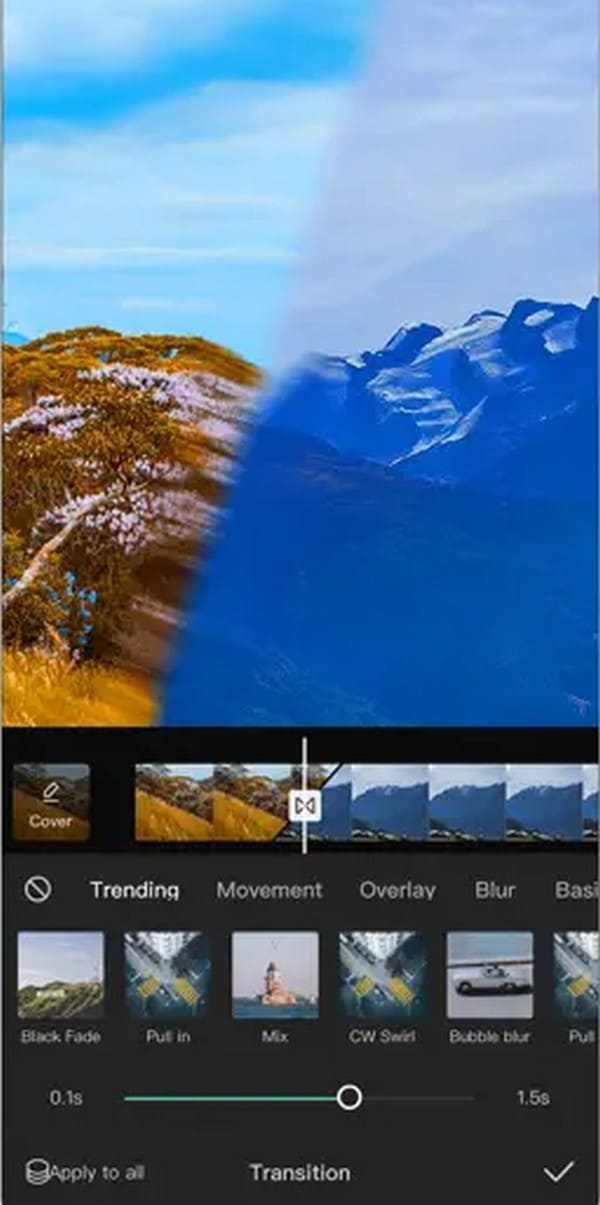
Το Video Converter Ultimate είναι το καλύτερο λογισμικό μετατροπής βίντεο και ήχου το οποίο μπορεί να μετατρέψει MPG / MPEG σε MP4 με γρήγορη ταχύτητα και υψηλή ποιότητα εικόνας / ήχου.
- Μετατρέψτε οποιοδήποτε βίντεο / ήχο όπως MPG, MP4, MOV, AVI, FLV, MP3 κ.λπ.
- Υποστήριξη μετατροπής βίντεο 1080p / 720p HD και 4K UHD.
- Ισχυρές λειτουργίες επεξεργασίας όπως Trim, Crop, Rotate, Effects, Enhance, 3D και πολλά άλλα.
Μέρος 3. Συχνές ερωτήσεις σχετικά με το λογισμικό επεξεργασίας βίντεο της Apple
Μπορώ να χρησιμοποιήσω το Final Cut Pro δωρεάν σε Mac;
Δυστυχώς, το Final Cut Pro δεν είναι δωρεάν. Επομένως, πρέπει να πληρώσετε για την πλήρη έκδοσή του για να χρησιμοποιήσετε το πρόγραμμα σε Mac. Παρόλο που υπάρχει μια δοκιμαστική έκδοση, είναι διαθέσιμη μόνο για 90 ημέρες και θα πρέπει τελικά να αποκτήσετε την επί πληρωμή έκδοση.
Το πρόγραμμα iMovie έχει υδατογράφημα;
Όχι, δεν το κάνει. Δεδομένου ότι το iMovie είναι το επίσημο πρόγραμμα επεξεργασίας βίντεο της Apple, οι χρήστες μπορούν να επεξεργάζονται βίντεο χωρίς υδατογράφημα.
Οι τεχνικές επεξεργασίας βίντεο για τις συσκευές Apple παραπάνω δοκιμάστηκαν διεξοδικά πριν τις φτιάξετε εδώ σε αυτό το άρθρο. Έτσι, μπορείτε να εμπιστευτείτε ότι η αποτελεσματικότητά τους έχει ήδη αποδειχθεί.
Το Video Converter Ultimate είναι το καλύτερο λογισμικό μετατροπής βίντεο και ήχου το οποίο μπορεί να μετατρέψει MPG / MPEG σε MP4 με γρήγορη ταχύτητα και υψηλή ποιότητα εικόνας / ήχου.
- Μετατρέψτε οποιοδήποτε βίντεο / ήχο όπως MPG, MP4, MOV, AVI, FLV, MP3 κ.λπ.
- Υποστήριξη μετατροπής βίντεο 1080p / 720p HD και 4K UHD.
- Ισχυρές λειτουργίες επεξεργασίας όπως Trim, Crop, Rotate, Effects, Enhance, 3D και πολλά άλλα.
